Win11에서 Direct3D 가속을 활성화하는 방법은 무엇입니까? Direct3D 가속은 3D 소프트웨어 및 3D 게임을 실행하는 컴퓨터의 부드러움을 향상시킬 수 있으며 이는 매우 실용적입니다. 그러나 많은 사용자는 Windows 11 시스템에서 3D 가속 기능을 켜는 방법을 모릅니다. 많은 친구들이 자세한 작동 방법을 모릅니다. 아래 편집기는 win11에서 3D 게임 가속 기능을 활성화하는 방법을 정리했습니다. 관심이 있으시면 편집기를 따라 읽어보세요!

1에서 3D 게임 가속 기능을 활성화하는 방법 먼저 키보드에서 "Win+R"을 동시에 눌러 실행을 엽니다.
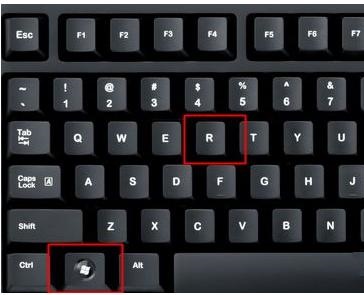
2. 실행에 "regedit"를 입력하고 Enter를 눌러 레지스트리 편집기를 엽니다.
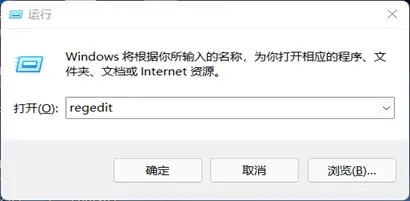
3. 주소 표시줄에 "HKEY_LOCAL_MACHINESOFTWAREMicrosoft DirectDraw"를 복사하여 붙여넣습니다.
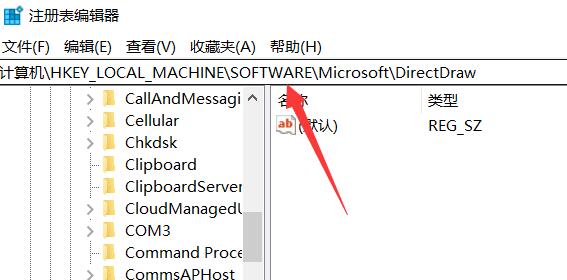
4. 입력한 후 오른쪽에 있는 레지스트리를 두 번 클릭하여 엽니다.
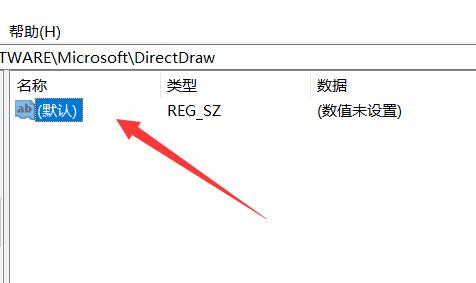
5. 마지막으로 값을 "1"로 변경하고 "확인"을 클릭하여 저장합니다.
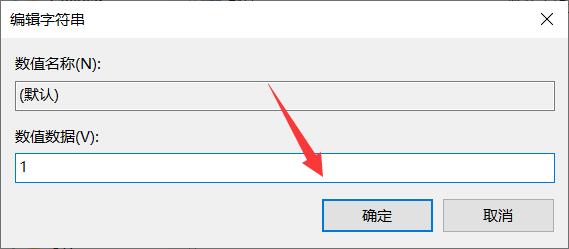
위는 [Win11에서 Direct3D 가속을 활성화하는 방법 - Win11에서 3D 게임 가속 기능을 활성화하는 방법]의 전체 내용입니다. 더 흥미로운 튜토리얼은 이 사이트에 있습니다!
위 내용은 Win11에서 Direct3D 가속을 활성화하는 방법의 상세 내용입니다. 자세한 내용은 PHP 중국어 웹사이트의 기타 관련 기사를 참조하세요!